
Apple kimliği şifresini nasıl değiştirirsiniz?
Bu yazıda, parolayı Apple ID'den nasıl değiştirileceği ve değiştirileceği hakkında konuşacağız.
Apple kimliginiz hizmetleri yetkilendirmek için kullanılan bir giriş ve şifredir elma. Ek olarak, kullandığınız tüm cihazların yetiştirdiği bu verilerden.
Bu oldukça uygundur, çünkü bu sistem verilerinizle senkronize etmenize ve bunları herhangi bir gadget'tan kullanmanıza izin verir. elma.
E-posta, kaynak üzerine kayıt sırasında belirtilen bir giriş olarak kullanılır. Cihazların etkinleştirildiğinde girilmesi için gereken veriler, servis kullanımı, elbette, genellikle bakar:
- Giriş - E-posta
- Şifre - farklı kayıt ve sayıların harflerini içerir
Uygulama gösterdiği gibi, şifre insanlar sıklıkla unutmayı çok kolaydır, bu yüzden hatırlanması kolay olanı değiştirmek istiyorlar. Bu yazıda şifreyi nasıl değiştireceğiz Apple kimliginiz.
parola değişimi
- Resmi web sitesini aç Apple kimliginiz
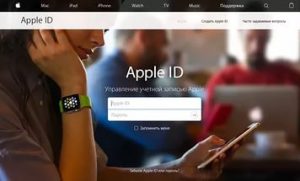
Apple kimliğinin yetkilendirilmesi.
- Şu anda ilgili verilerle giriş yapın
- Sistemin ana sayfasında, açık "Emniyet"
- Seç "Şifre değiştir"
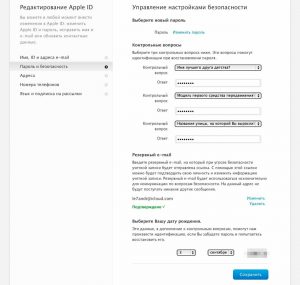
Apple ID şifresini değiştirin
- Soruları test etmek için cevapları kullanarak işlemi onaylayın.
- Yetkilendirme için geçerli şifreyi belirtin
- Yeni şifreyi itin ve aşağıdaki satırda onaylayın.
Şimdi şifreniz değiştirildi.
Yeni bilgileri hatırlayın veya tarayıcıya kaydedin, böylece her zaman girmeniz gerekmez.
Ya şifreyi unuttuysan?
- Açık site iforgot.apple.com. - Bu kaynak, kaybedilen verileri geri yüklemek için tasarlanmıştır.
- Uygun alanda, postanızı kayıtlı olduğunda yazın. Apple kimliginiz.
- Basın "Devam etti".

Şifre kurtarma apple kimliği
- Öğretimin elektronik kutunuza gönderildiği bilgileri vurgulamanız gerekir.
Bu sitede daha fazlası hiçbir şey yapmaz.
Şimdi postayı açın ve aşağıdakileri yapın:
- Şirketten bir mektup aç elma ve bilgiyi oku
- Linki tıkla "Şimdi sıfırla"
- Yeni bir pencerede, hesap için yeni bir şifre girin ve yazmak için tekrarlayın.
- Değişikliği onayla
Her şey! Şimdi yeni bir şifreniz var.
